การทำคลิปวิดีโอจะมีความน่าสนใจหากใส่เอฟเฟ็คต์หรือทรานสิชั่นให้แต่ละคลิปวิดีโอ ขณะเปลี่ยนคลิปกรณีนำวิดีโอหลายๆ คลิ ปมาตัดต่อเข้าด้วยกัน ในแอป PowerDirector จะมีเอฟเฟ็คต์ให้เลือกมากพอสมควร

เริ่มต้นทำวิดีโอใน PowerDirector
ก่อนอื่นให้เพิ่มวิดีโอเข้ามาในแอป เพื่อตัดต่อวิดีโอ
1. เข้าแอป PowerDirector
2. แตะคำสั่ง New Project
3. พิมพ์ชื่อโปรเจค เช่น shoespaint
4. เลือกขนาดหน้าจอวิดีโอแบบ 16:9 แล้วแตะ OK
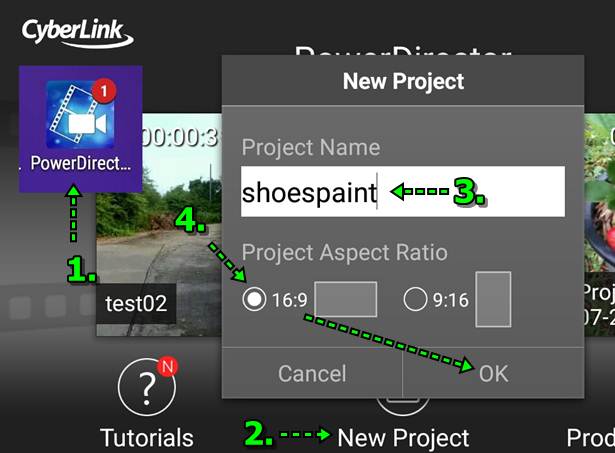
5. เพิ่มวิดีโอเข้ามาในโปรเจค โดยเริ่มด้วยการเลือกวิดีโอสำหรับทำไตเติ้ลนำก่อน เน้นวิดีโอที่มีฉากที่น่าสนใจ มาทำคลิปในส่วนนี้ แตะ เลือกโฟลเดอร์ที่เก็บภาพและวิดีโอไว้แล้ว เช่น Pd-video-01
6. แตะเลือกวิดีโอที่ต้องการ แล้วแตะ +
7. ตัวอย่างตอนนี้ได้เพิ่มวิดีโอแรกเข้ามาแล้ว ซึ่งจะนำไปทำไตเติ้ลวิดีโอนั่นเอง
8. คลิปวิดีโอแรกนี้ จะนำมาทำคลิปไตเติ้ลวิดีโอ ต่อไปจะวางภาพปกเป็นลำดับถัดมา
9. แตะปุ่มย้อนกลับ
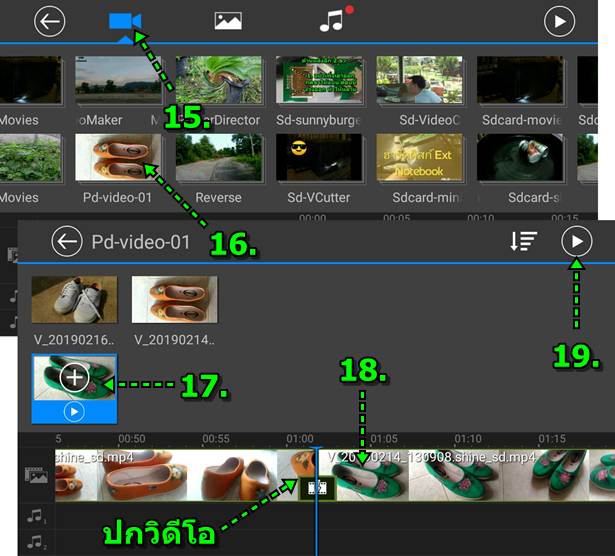
10. แตะแท็ป แทรกภาพนิ่ง
11. แตะเลือกโฟลเดอร์ที่เก็บภาพนิ่ง ซึ่งได้เก็บไว้ในโฟลเดอร์ Pd-video-01
12. แตะภาพที่ต้องการ แล้วแตะ + ซ้ำอีกครั้ง
13. ตอนนี้ได้เพิ่มภาพนิ่งซึ่งจะนำมาทำเป็นปก วางไว้ถัดจากภาพคลิปไตเติ้ล
14. แตะ
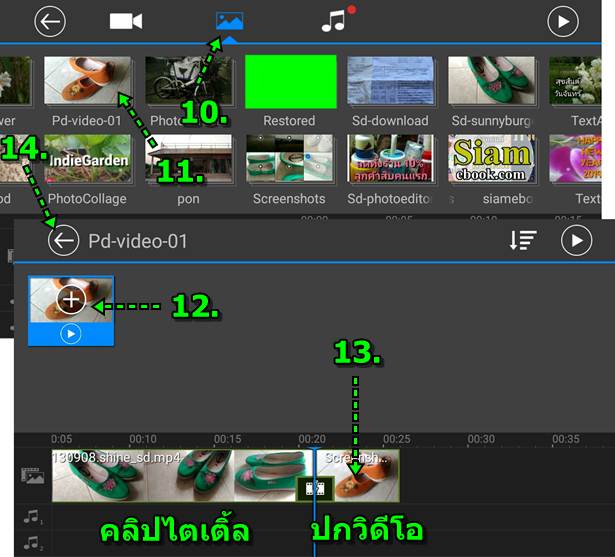
15. แตะแท็ป วิดีโอ
16. แตะเลือกโฟลเดอร์ที่เก็บวิดีโอไว้ Pd-video-01
17. แตะเลือกวิดีโอ แล้วแตะ + เพื่อเพิ่มวิดีโอ จากตัวอย่าง ผู้เขียนจะเพิ่มเข้า 3 วิดีโอ
18. ทั้ง 3 วิดีโอนี้จะเพิ่มไว้ถัดจาก ภาพปกวิดีโอ
19. เพิ่มครบแล้ว ให้แตะปุ่ม Play ด้านบน
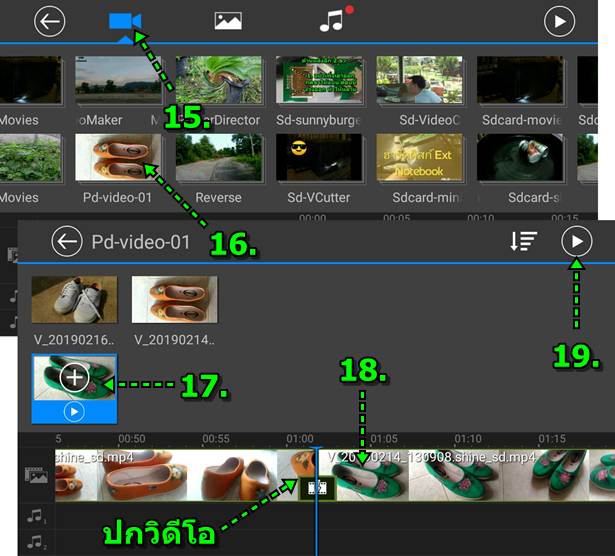
การใส่ทรานสิชั่นให้แต่ละคลิปวิดีโอ
เมื่อได้เพิ่มคลิปวิดีโอเข้ามาในแอปแล้ว ให้ใส่ทรานสิชันดังนี้
1. แตะไอคอนใส่ทรานสิชันให้วิดีโอ ไอคอนสีขาว
2. แตะเลือกเอฟเฟ็คต์ที่ต้องการ แล้วแตะ + เพื่อใส่เอฟเฟ็คต์
3. แตะไอคอนนาฬิกา เพื่อตั้งเวลาในการแสดงเอฟเฟ็คต์
4. ตั้งเวลาแสดงเอฟเฟ็คต์ แล้วแตะ OK
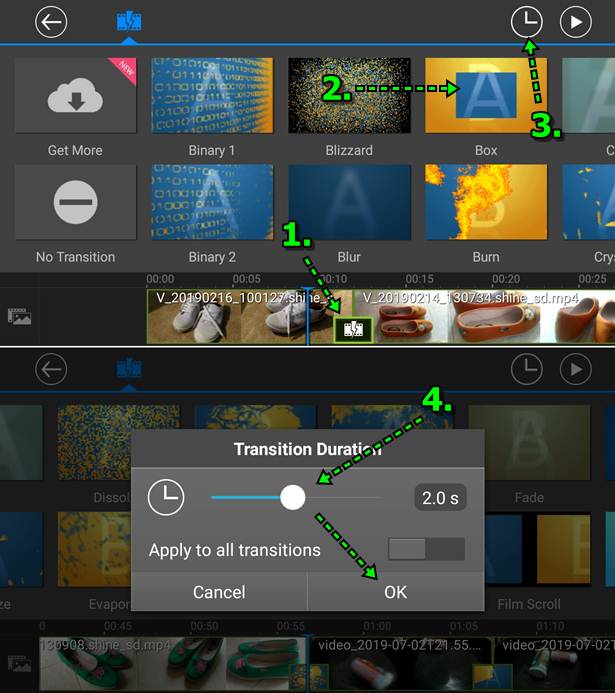
5. ใส่เอฟเฟ็คต์ให้กับคลิปวิดีโอทั้งหมด
6. บันทึกวิดีโอไปใช้งาน แตะไอคอนบันทึกวิดีโอ และคำสั่ง Save Project แล้วแตะคำสั่ง Produce Video เพื่อสร้างเป็นวิดีโอไว้นำไปใช้ งาน
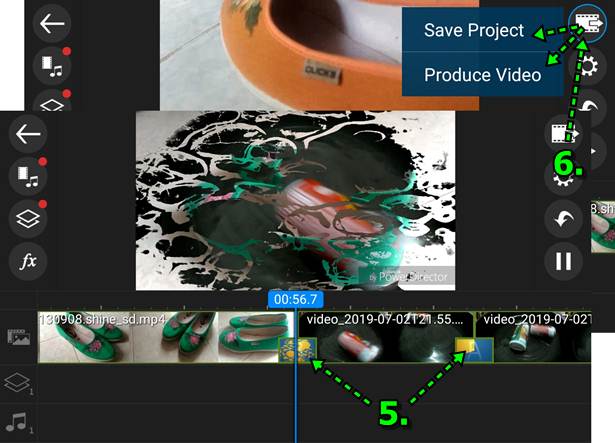
7. แตะเลือกคำสั่ง Save to Gallery or SD Card
8. ตั้งค่าความละเอียดวิดีโอ ซึ่งเวอร์ชันฟรีจะตั้งค่าได้สูงสุดเพียง 720p
9. แตะคำสั่ง Produce เริมสร้างวิดีโอ

การทำวิดีโอ ตัดต่อวิดีโอ เรื่องของทรานสิชันเป็นสิ่งสำคัญ เพราะช่วยให้วิดีโอดูน่าสนใจ แอปนี้มีให้เลือกมากพอสมควร แต่เสียอย่าง เดียว ก็คือ กรณีใส่ข้อความเข้าไปด้วย จะมีปัญหากับการแสดงสระภาษาไทย
ตัวอย่างวิดีโอทำด้วยแอป PowerDirector เล่นหลายวิดีโอซ้อนกัน
การตัดต่อวิดีโอตามตัวอย่าง จะใช้การฟังจังหวะกลองผ่านหูฟัง แล้วเคาะจังหวะ หรือตีกลองให้เข้ากับจังหวะที่ฟังผ่านหูฟัง การเล่นกีตาร์ก็เหมือน กัน เล่นให้เข้ากับจังหวะที่ฟังผ่านหูฟัง ฝึกให้คล่องก่อน แล้วจึงถ่ายวิดีโอ โดยการถ่ายวิดีโอนั้น ให้ตั้งกล้อง ถ่ายวิดีโอตามปกติ ถ่ายแยกกัน ถ่ายวิดีโอ ขณะดีดกีตาร์ วิดีโอเคาะจังหวะ ฯลฯ ถ่ายแยกกัน แล้วนำแต่ละวิดีโอไปตัดต่อในมือถือแอนดรอยด์ด้วยแอป PowerDirector ซึ่งจะสามารถซ้อนวิดีโอได้ ครอปวิดีโอได้ ปรับลดเสียงดังเบาในแต่ละวิดีโอได้ เสียงจังหวะแบคกราวด์เบาๆ จะใช้ไฟล์เสียง Mp3
ส่วนจังหวะกลอง หรือ drum beat ก็มีให้เลือกมากมายใน Youtube ฟังผ่านหูฟังขณะถ่ายวิดีโอ ก็จะไม่ได้ยินเสียง ได้ยินแต่เสียงเล่นกีตาร์ หรือ เสียงเคาะจังหวะในขณะบันทึกเสียง ซึ่งวิธีนี้จะได้วิดีโอแต่ละไฟล์ที่เข้าจังหวะกันพอดี จากนั้นก็แค่นำมาตัดต่อวิดีโอ ซ้อนเข้าด้วยกันให้ลงจังหวะ พร้อมกัน


